Win10 电脑如何自定义设置磁贴
- 分类:电脑教程 回答于: 2022年07月27日 16:23:37
在win10系统上,系统的开始菜单里有磁贴功能的,我们可以把一些常用的文件或者软件都放在磁贴上,这样要使用时就可以快速打开了,但是有些用户不知道要怎么设置磁贴,那么win10磁贴如何设置呢,下面小编给大家分享win10磁贴设置的方法。

视频教程:
Win10 电脑如何自定义设置磁贴:
1、首先我们要在Win10的应用列表,选中应用并右键,固定至开始菜单。

2、固定到开始菜单以后,默认是开启动态磁贴的。我们可以右键点击更多,有关闭动态磁贴选项。但是这个应用不支持该尺寸的动态磁贴。
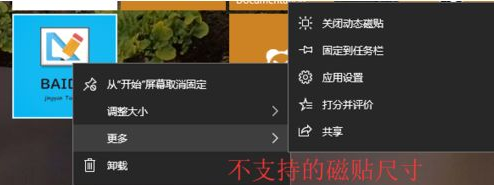
3、为此,我们需要调整磁贴大小。右键,点击调整大小,选择合适的尺寸。这些尺寸是定义在app内的静态磁贴尺寸,应用不支持的静态磁贴尺寸就不会出现在选项。
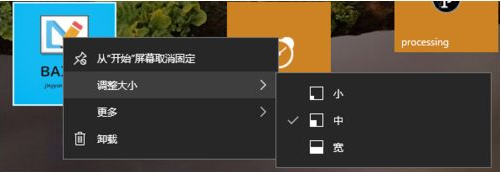
4、调整到宽,稍等片刻,就可以看到动态磁贴效果。这是app内在静态磁贴尺寸基础上,所支持的动态磁贴尺寸。


5、静态磁贴在应用开发中可以直接设置,动态磁贴要在代码中实现,所以有可能一个应用只在某一个或几个静态磁贴尺寸下有动态磁贴效果。如图是添加宽磁贴的动态效果代码。

以上就是Win10 电脑如何自定义设置磁贴的全部文章内容,设置步骤并不复杂,有需要的小伙伴可以参考以上步骤去操作,更多精彩内容尽在小白一键重装系统官网,希望以上内容可以帮到大家。
 有用
26
有用
26


 小白系统
小白系统


猜您喜欢
- win11系统怎么进入安全模式2022/05/23
- 电脑忘记开机密码怎么办2022/08/03
- bios密码设置方法2021/06/17
- win11怎么看激活2022/06/18
- Win10家庭版组策略打不开怎么办..2021/05/12
- win10网络连接不见了2021/06/10
相关推荐
- win7怎么升级到win11系统2022/04/12
- 虚拟内存设置多少合适2021/06/12
- 8代以下的cpu怎么装win112022/04/15
- win10桌面路径win7桌面路径是什么..2021/06/07
- 电脑防火墙怎么关2021/06/01
- win10系统重装没网利用安卓手机热点下..2021/05/19

















